Co to jest Face ID w iOS i jak go używać?
Mobilny Jabłko Identyfikator Twarzy Bohater / / March 16, 2020
Ostatnia aktualizacja dnia

Technologia Face ID firmy Apple wykorzystuje rozpoznawanie twarzy, aby zapewnić bezpieczeństwo telefonu i kont. Możesz go używać do odblokowywania telefonu, robienia zakupów i nie tylko.
Apple ujawniło iPhone'a X we wrześniu 2017 r., Pierwszego przeprojektowanego iPhone'a od trzech lat. W przeciwieństwie do poprzednich iPhone'ów, które miały miejsce w 2013 roku na iPhonie 5S, iPhone X był dostarczany bez długofalowej funkcji rozpoznawania odcisków palców, Dotknij ID. Zamiast tego firma Apple wprowadziła Face ID. Od tego czasu narzędzie uwierzytelniania pojawiło się na iPhone XR, iPhone XS, iPhone XS Max, 11-calowym iPadzie Pro i 12,9-calowym iPadzie Pro trzeciej generacji. Do tej pory nie jest dostępny w innych produktach Apple, takich jak MacBook Pro, która nadal oferuje Touch ID.
Co to jest Face ID?
Jak sama nazwa wskazuje, Face ID używa twarzy do odblokowania urządzenia za pomocą uwierzytelniania biometrycznego. Narzędzie może być również używane do dokonywania płatności cyfrowych, uzyskiwania dostępu do wrażliwych danych oraz do szczegółowego śledzenia wyrazu twarzy
Pod względem sprzętowym Face ID wykorzystuje wbudowany czujnik, który zawiera trzy moduły. Pierwszy z nich, projektor punktowy, wykorzystuje 30 000 niewidzialnych punktów podczerwieni, które są cyfrowo umieszczane na twarzy użytkownika. Tymczasem iluminator powodzi wykorzystuje informacje zebrane przez projektor punktowy do wygenerowania mapy głębi twarzy 3D. Trzeci moduł, kamera na podczerwień, robi zdjęcie użytkownikowi. Wszystko to odbywa się w ciągu kilku sekund, gdy tylko ktoś podniesie urządzenie mobilne na twarz. Stamtąd system określa, czy właśnie utworzona mapa odpowiada mapie zarejestrowanego użytkownika.
Według jabłko, system może rozpoznać i dostosować się do zmian w czyimś wyglądzie, zauważając:
Face ID automatycznie dostosowuje się do zmian w wyglądzie, takich jak makijaż kosmetyczny lub porost włosów. Jeśli zaistnieje bardziej znacząca zmiana w wyglądzie, na przykład golenie pełnej brody, Face ID potwierdzi Twoją tożsamość za pomocą hasła, zanim zaktualizuje dane twarzy. Face ID jest zaprojektowany do pracy z czapkami, szalikami, okularami, soczewkami kontaktowymi i wieloma okularami przeciwsłonecznymi. Ponadto jest przeznaczony do pracy w pomieszczeniach, na zewnątrz, a nawet w całkowitej ciemności.
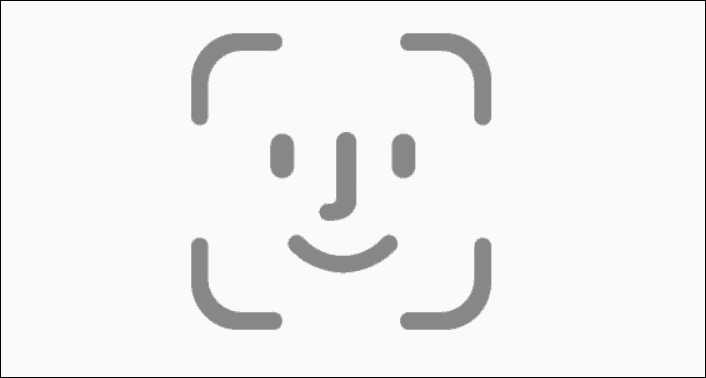
Co z bezpieczeństwem?
Apple twierdzi, że wprowadzono wiele zabezpieczeń, jeśli chodzi o Face ID. Centralnym elementem jest tak zwana Bezpieczna Enklawa, w której mapa głębokości i obraz w podczerwieni są przechowywane bezpośrednio w urządzeniu i szyfrowane. Klucz do odblokowania urządzenia jest przechowywany w bezpiecznej enklawie i nie jest wysyłany do Apple ani innej firmy. Nie jest także tworzona kopia zapasowa na iCloud ani nigdzie indziej poza urządzeniem.
Dla dodatkowego zabezpieczenia Apple dopuszcza tylko pięć nieudanych prób dopasowania twarzy, zanim urządzenie będzie wymagało podania hasła.
Ponadto Apple nie zezwala na Face ID w przypadkach, gdy:
- Urządzenie zostało właśnie włączone lub uruchomione ponownie.
- Urządzenie nie zostało odblokowane przez ponad 48 godzin.
- Hasło nie było używane do odblokowania urządzenia w ciągu ostatnich sześciu i pół dnia, a Face ID nie odblokował urządzenia w ciągu ostatnich 4 godzin.
- Urządzenie otrzymało polecenie zdalnej blokady.
- Po zainicjowaniu wyłączenia zasilania / awaryjnego SOS przez jednoczesne naciśnięcie i przytrzymanie przycisku głośności i przycisku bocznego przez 2 sekundy.
Według najbardziej aktualnych danych Apple prawdopodobieństwo przypadkowego otwarcia urządzenia mobilnego przez Face ID za pomocą Face ID wynosi około 1 na 1 milion. Prawdopodobieństwo statystyczne dla identycznych bliźniaków i rodzeństwa jest inne, a dla użytkowników w wieku poniżej 13 lat, gdy nie opracowano jeszcze wyraźnych rysów twarzy.
Wczesna kontrola
Po wydaniu nowego narzędzia uwierzytelniającego bezpieczeństwo (lub jego brak) jest sprawdzane i słusznie. Na początku Face ID był skromnie skrytykowany w kwestii bliźniaczej. Były też historie o użytkownikach, którzy twierdzili specjalne maski może odblokować urządzenie mobilne korzystające z Face ID. Poza tym wygląda na to, że Face ID zawiera niemal solidną technologię, która nie pozwala odblokować urządzenia bez obecności właściciela telefonu.
To prowadzi nas do jedynego obszaru, w którym utrzymuje się konflikt, jakim jest egzekwowanie prawa.
Do tej pory, szczególnie w Stanach Zjednoczonych, nie ma jednego daleko idącego prawa lub statutu, które mówi, że policja ma prawo zmusić kogoś do otwarcia urządzenia za pomocą Face ID. W styczniu 2019 r. Amerykański sędzia federalny orzekł, że policja nie może kogoś zmusić aby odblokować urządzenie za pomocą Face ID lub Touch ID. Jednak niekoniecznie jest to ustalone prawo i nikt nie może wiedzieć, co może przynieść przyszłość.
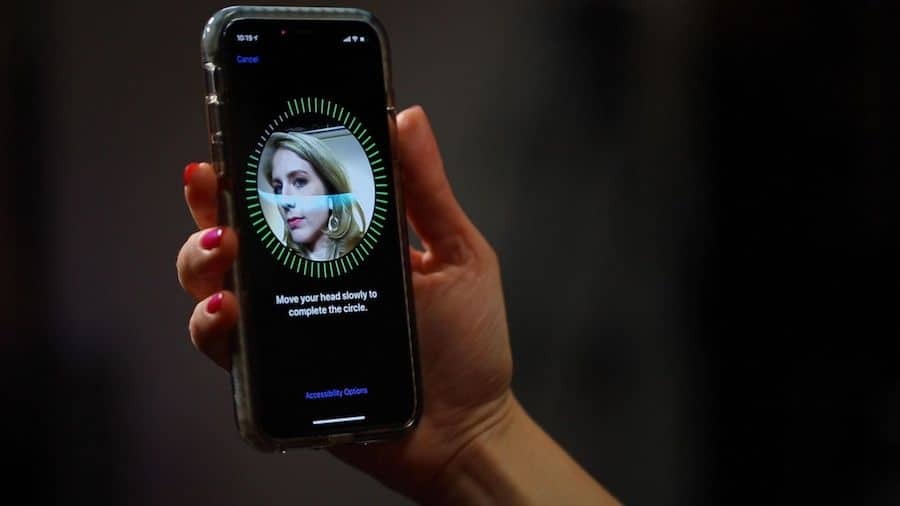
Konfigurowanie identyfikatora twarzy
Podczas instalacji na nowym urządzeniu Apple zostaniesz poproszony o skonfigurowanie Face ID. Zawsze możesz później zmienić swój identyfikator twarzy.
Aby skonfigurować identyfikator twarzy:
- Iść do Ustawienia> Identyfikator twarzy i hasło.
- Jeśli zostaniesz o to poproszony, wprowadź swój kod dostępu.
- Kran Ustaw identyfikator twarzy.
- Gdy urządzenie jest w trybie pionowym, ustaw swoją twarz w oknie urządzenia.
- Kran Zaczynaj.
- Łagodnie rusz swoją głową aby zakończyć krąg.
- Kran Kontyntynuj po zakończeniu pierwszego skanowania Face ID.
- Rusz swoją głową po okręgu po raz drugi.
- Kran Gotowy.
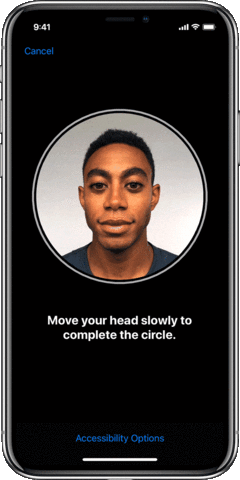
Aby skonfigurować alternatywny wygląd:
Oficjalnie nie możesz używać Face ID dla więcej niż jednej osoby na urządzeniu. Jednak korzystając z alternatywnego narzędzia Apple, możesz w zasadzie to zrobić.
- Iść do Ustawienia> Identyfikator twarzy i hasło.
- Wprowadź swój kod dostępu, Jeśli to konieczne.
- Kran Ustaw wygląd alternatywny.
- Postępuj zgodnie z instrukcją.
I tak po prostu Twój partner, dziecko lub ktoś, kogo chcesz, może również otworzyć Twoje urządzenie mobilne!
Używanie identyfikatora twarzy
Po skonfigurowaniu Face ID na urządzeniu możesz zacząć! Istnieją trzy sposoby korzystania z tego narzędzia: odblokowanie urządzenia, dokonanie zakupu oraz zalogowanie się w niektórych aplikacjach lub witrynach.
Odblokowywanie urządzenia za pomocą Face ID
- Podnieś się, aby się obudzić Twoje urządzenie mobilne lub dotknij ekranu.
- Na iPhonie trzymaj urządzenie w trybie pionowym. Na iPadzie możesz używać Face ID w trybie pionowym lub poziomym.
- Przesuń palcem w górę od dołu ekranu, aby odblokować.
Po uwierzytelnieniu urządzenie zostanie odblokowane.
Dokonanie zakupu za pomocą Face ID
Możesz użyć Face ID, aby dokonać zakupu w dowolnym miejscu, które akceptuje Apple Pay. Działa również cyfrowo w iTunes Store, App Store i Book Store w Apple Books.
Aby dokonać zakupu w sklepie:
- Upewnij się, że używasz iPhone.
- Aby użyć domyślnej karty, kliknij dwukrotnie ikonę przycisk boczny.
- Aby użyć innej karty, kliknij dwukrotnie ikonę przycisk bocznydotknij swojego karta domyślna, następnie wybierz kolejna karta.
- Spójrz na swój iPhone do uwierzytelnienia za pomocą Face ID.
- Przytrzymaj górę iPhone w pobliżu czytnika zbliżeniowego.
- Poczekaj na Gotowe i zaznaczenie, aby wyświetlić.

Aby dokonać zakupu w aplikacji lub na stronie internetowej w Safari:
- Stuknij w Kup za pomocą Apple Pay przycisk lub wybierz Apple Pay jako metoda płatności.
- Potwierdź swój Informacje o płatności.
- Aby wybrać inną kartę do zapłaty, dotknij > obok twojej karty.
- Kliknij dwukrotnie przycisk boczny.
- Spójrz na swoje iPhone lub iPad.
- Poczekaj na Gotowe i zaznaczenie, aby wyświetlić.
W jednym ze sklepów internetowych Apple:
- Otwórz sklep iTunes Store, App Store lub Book Store, a następnie dotknij czegoś, co chcesz kupić.
- Po wyświetleniu monitu o zapłatę kliknij dwukrotnie ikonę przycisk boczny.
- Spójrz na swoje iPhone lub iPad.
- Poczekaj na Gotowe i zaznaczenie, aby wyświetlić.
Użyj twarzy, aby zalogować się do niektórych aplikacji lub stron internetowych
Wreszcie możesz użyć Face ID, aby uzyskać dostęp do niektórych aplikacji lub witryn:
W aplikacjach:
- Otwórz aplikację obsługującą Face ID i dotknij Zaloguj się.
- Jeśli zostaniesz o to poproszony, pozwól aplikacji korzystać z twojego nazwa użytkownika lub hasło.
- Spójrz na swoje iPhone lub iPad zalogować się.
Dla stron internetowych:
- Otwórz Safari i przejdź do stronie internetowej.
- Stuknij w zaloguj się w polu. Jeśli zobaczysz swoją nazwę użytkownika lub hasło nad klawiaturą, stuknij ją.
- Spójrz na swoje iPhone lub iPad aby automatycznie wypełnić swoją nazwę użytkownika i hasło.
Otóż to! Zalogowałeś się teraz w swojej ulubionej aplikacji lub witrynie.
Ograniczanie użycia identyfikatora twarzy
Jeśli raczej nie używasz Face ID do robienia zakupów lub otwierania aplikacji / stron internetowych, możesz wyłączyć te i inne opcje.
- Iść do Ustawienia> Identyfikator twarzy i hasło.
- Jeśli zostaniesz o to poproszony, wprowadź swój kod dostępu.
Na tym ekranie możesz przełączać:
- iPhone Unlock
- iTunes i App Store
- Apple Pay
- Autouzupełnianie hasła
Ponadto możesz ograniczyć aplikacje, które mogą korzystać z Face ID do uwierzytelniania.
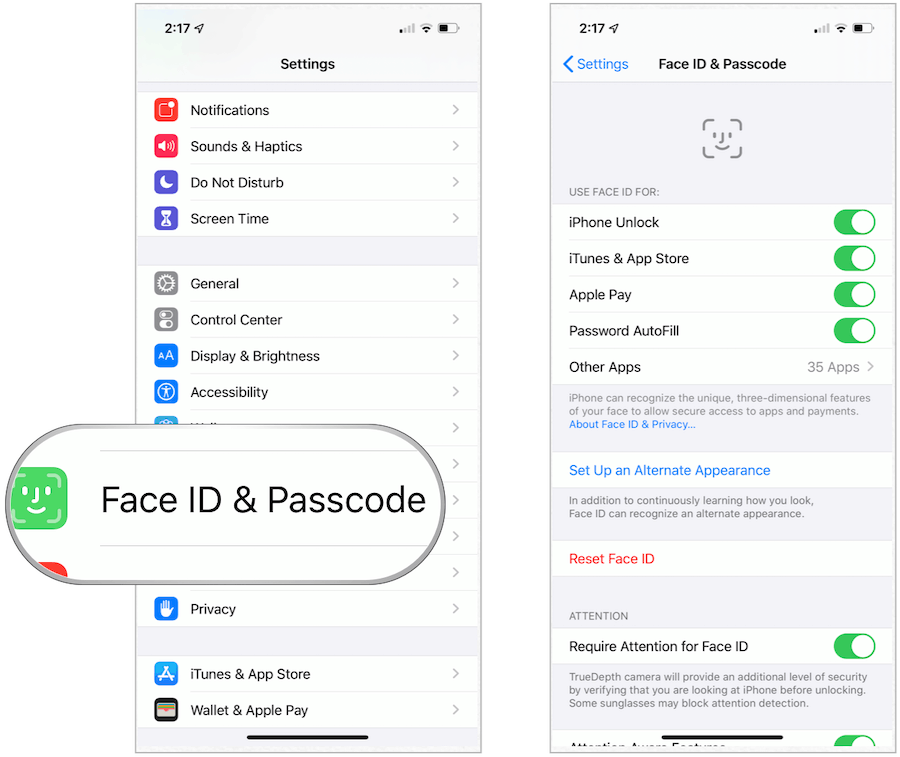
Szukaj Face ID, aby wyświetlać się na przyszłych urządzeniach Apple, w tym iPhone'ach i iPadach 2019. Nie wiadomo jeszcze, czy technologia rozszerzy się na inne produkty Apple.


